태블로 집합이란?
: 조건을 기반으로 하나의 영역을 IN과 OUT으로 분리
: 집합을 사용하여 데이터 하위 집합을 비교하고 관련 질문을 할 수 있음
: 집합은 일부 조건을 기반으로 데이터의 하위 집합을 정의하는 사용자 지정 필드

예제1) 정적 집합 생성
1. 그래프의 점들을 드래그해서 집합 만들기 클릭

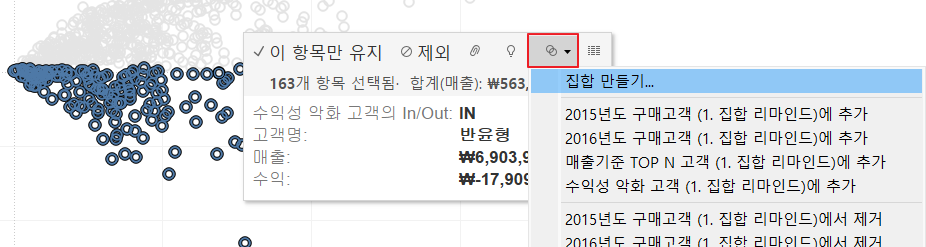
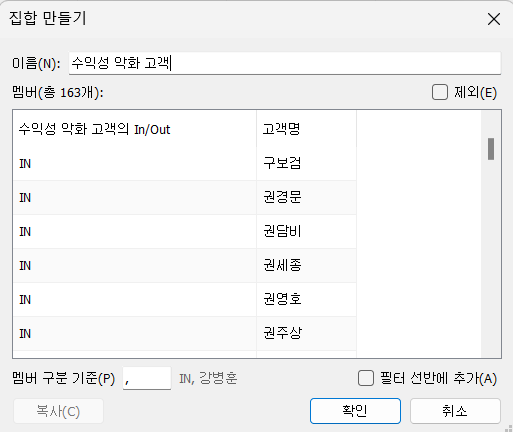
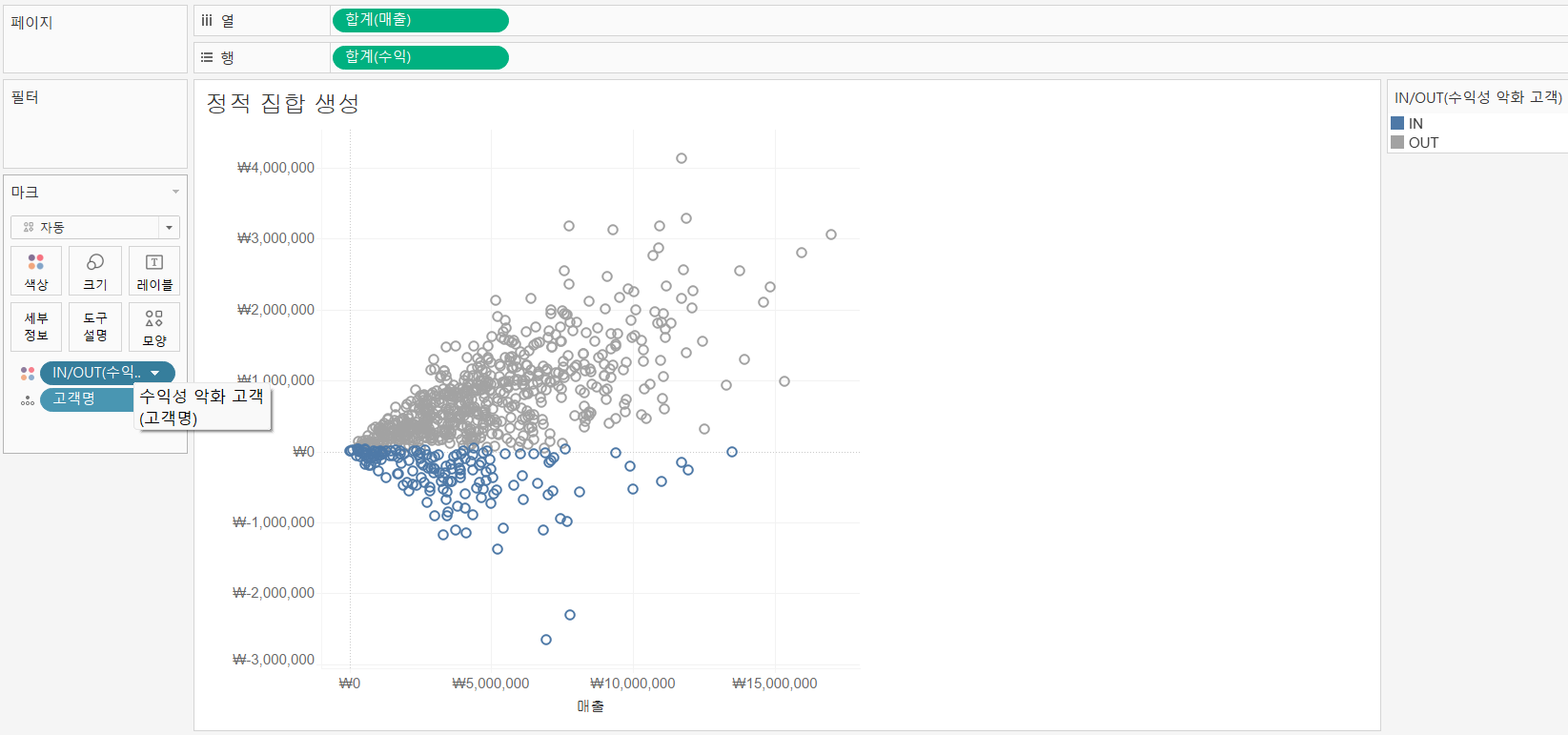
예제2) 집합의 활용-필터, IN&OUT

필터는 내가 원하는 데이터만 보이지만
집합은 IN과 OUT 모두 보이되 구분이 가능하다!
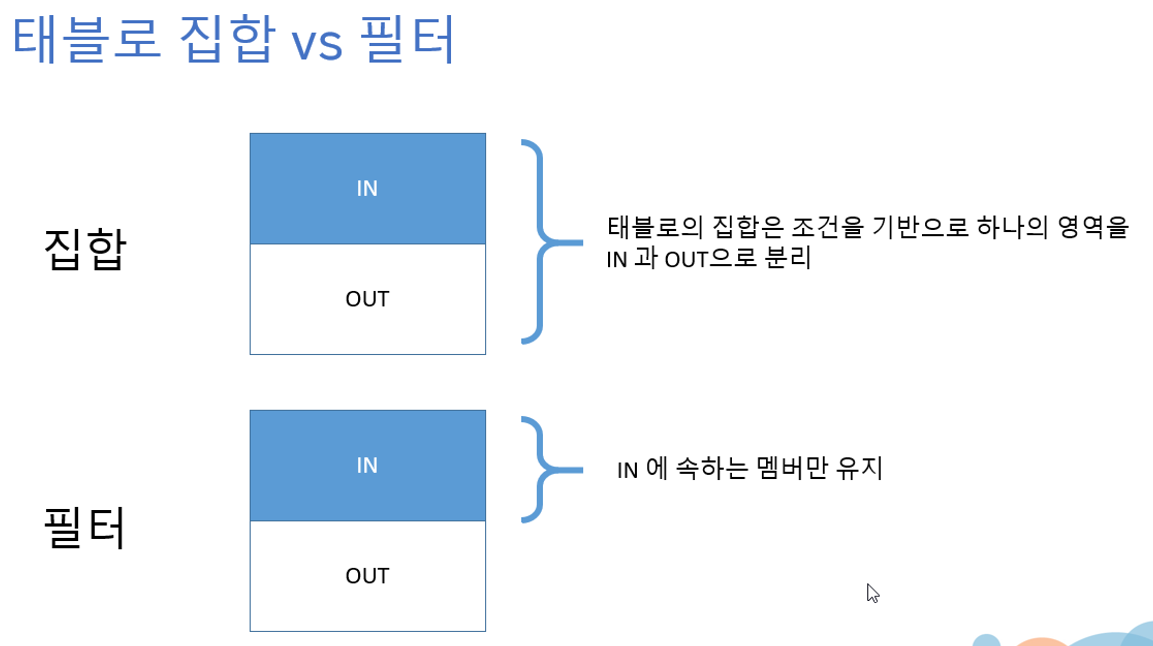
예제3) 매출 기준 Top N 고객 (동적 집합 만들기)
1. 매개변수 생성

2. 아까 만든 매개변수 활용하여 집합 생성

* 여기 순서 바꾸면 그래프 순서도 바뀜!

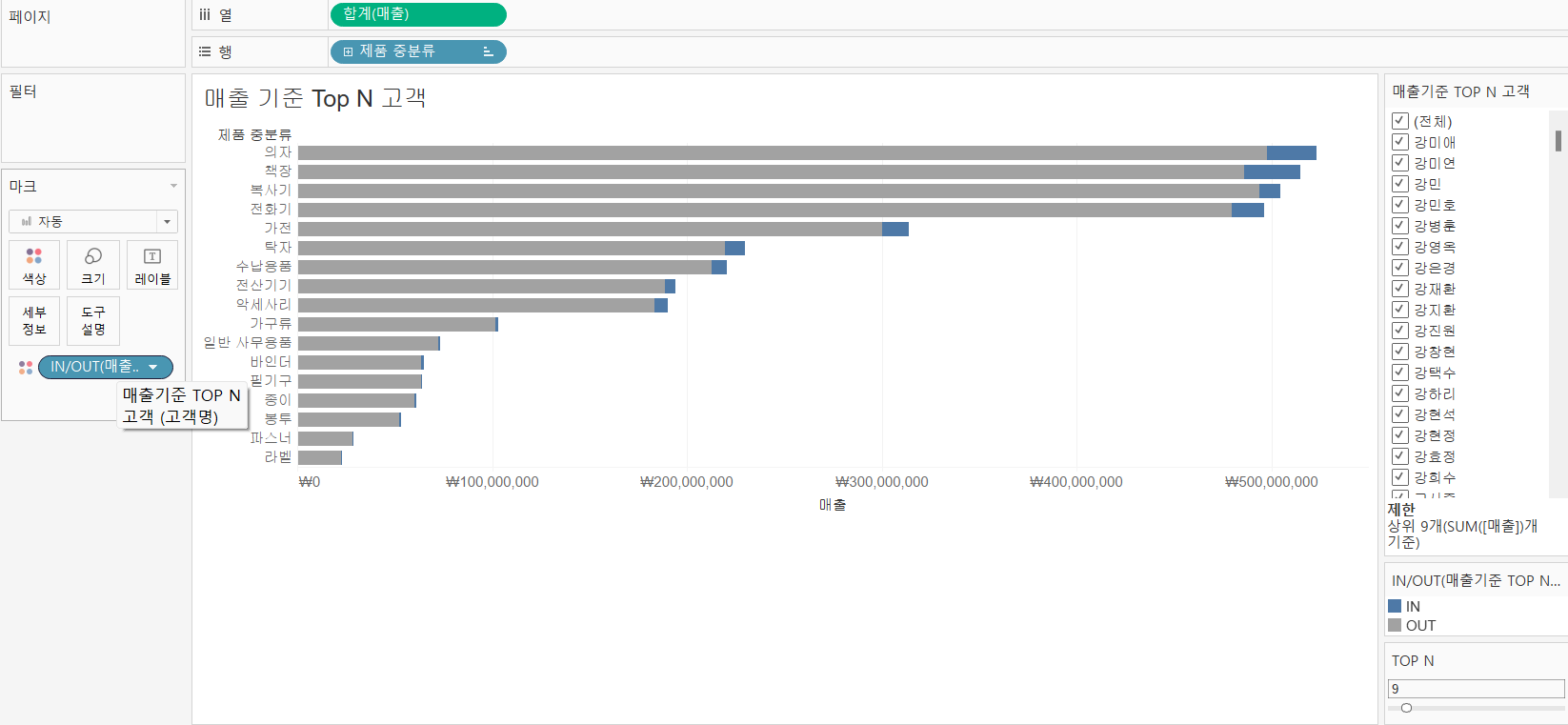
예제4) 2015년 구매고객 & 2016년 구매고객 (집합 간의 연산)
1. 2015년 구매금액 계산된 필드 만들기

2. 2015년, 2016년 구매 고객 집합 만들기
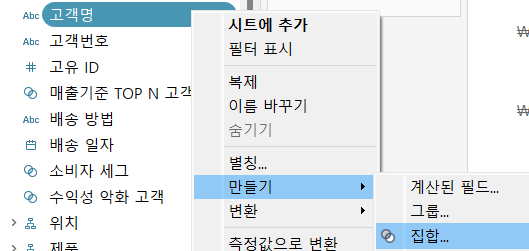

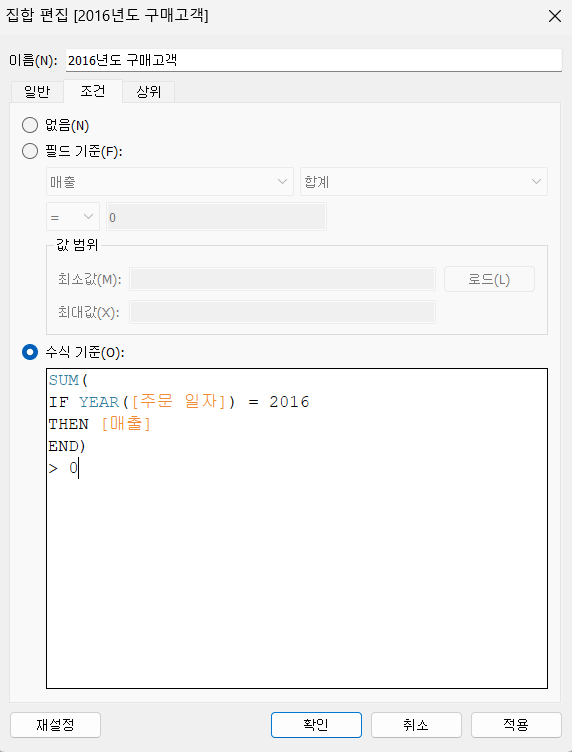
3. 결합된 집합 만들기
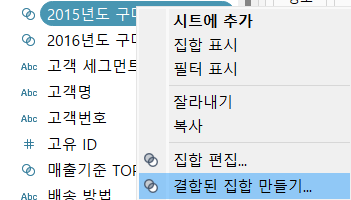

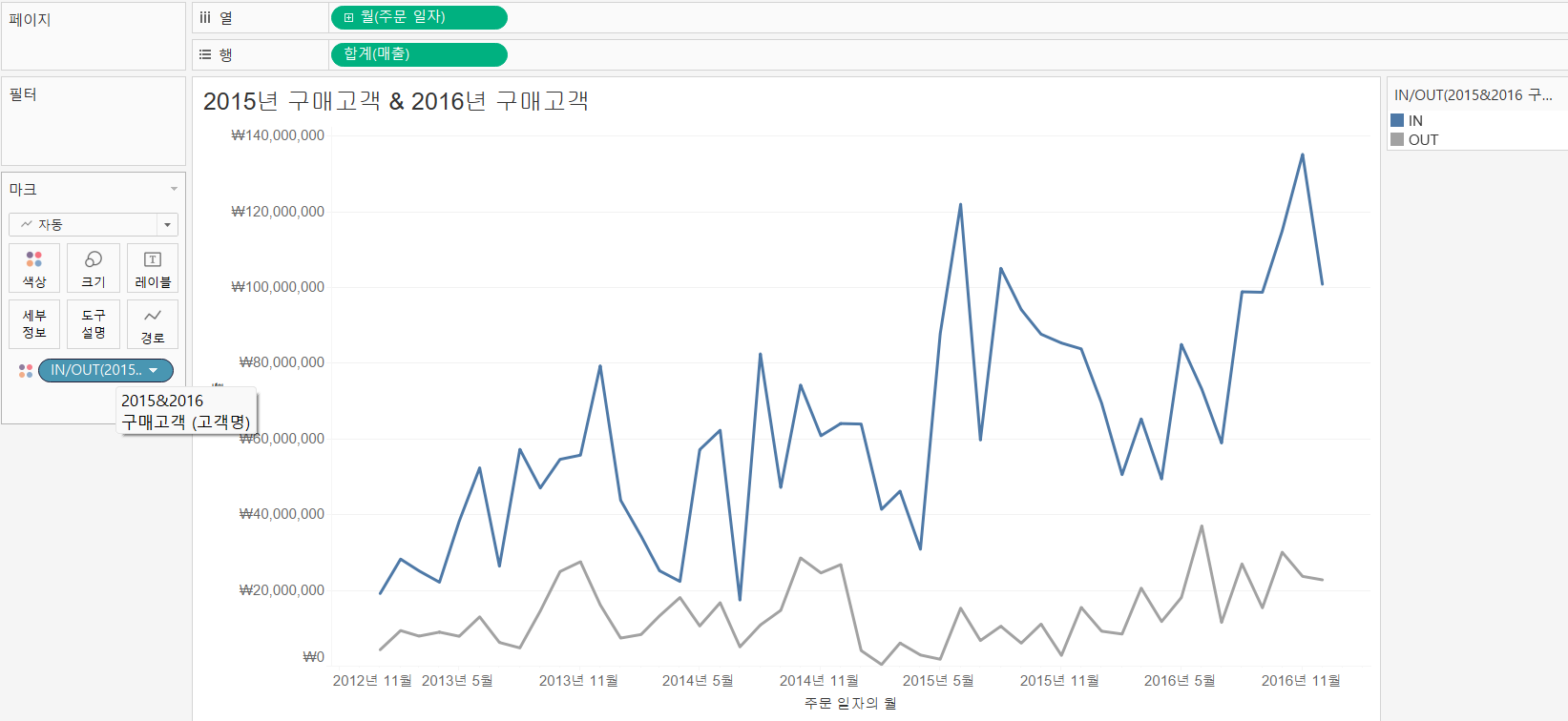
예제5) 비대칭 드릴다운1
1. 제품 대분류(집합) 만들기

2-1. 제품 중분류(선택기준) 계산된 필드 만들기

2-2. 제품 중분류(선택기준) 집합 만들기

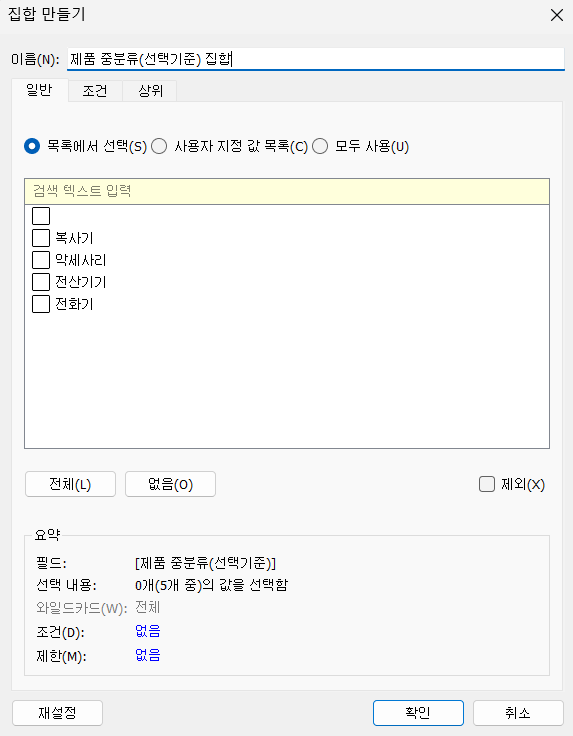
3-1. 제품명(선택기준) 계산된 필드 만들기
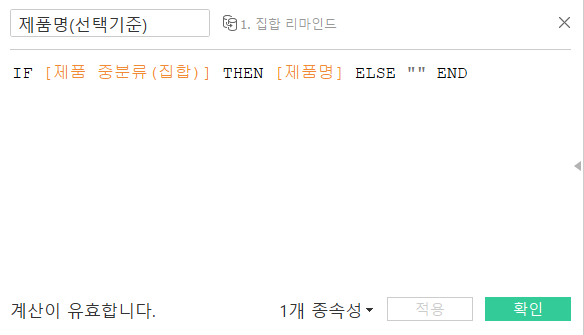
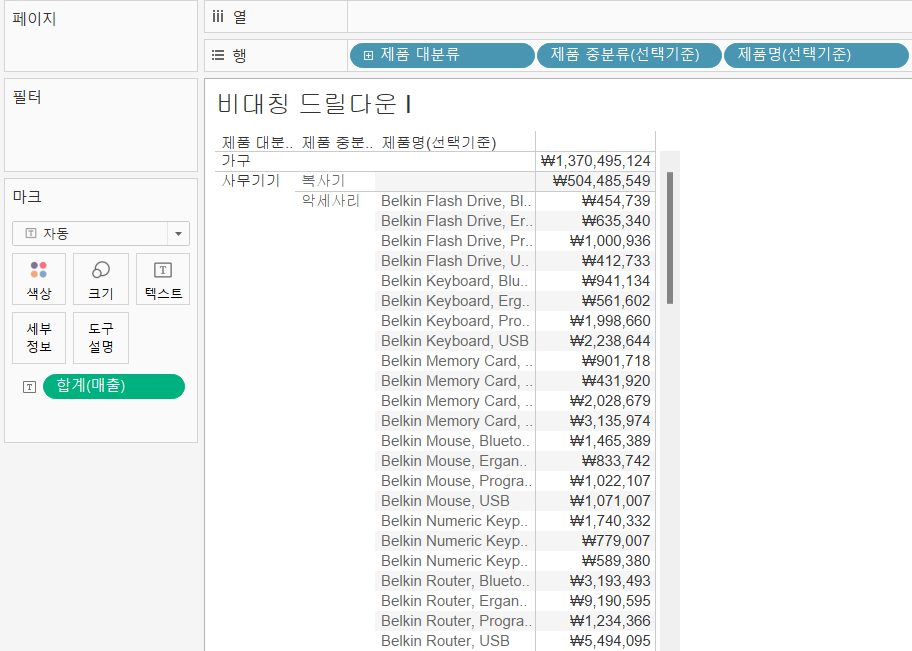
예제6) 집합 작업 연습
1. 아무 제품 중분류 선택해서 집합 생성하기
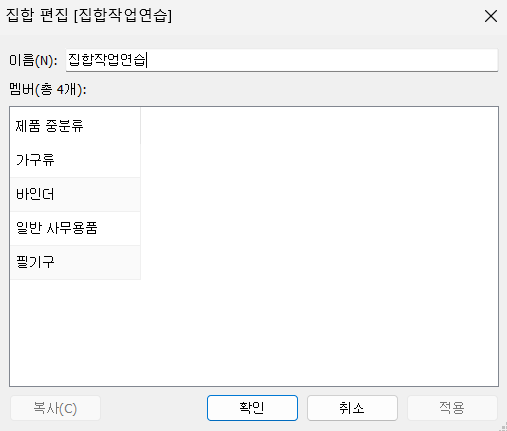
2. 워크시트- 동작 생성하기
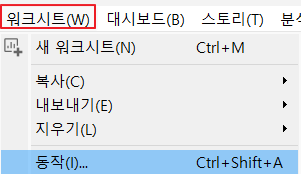
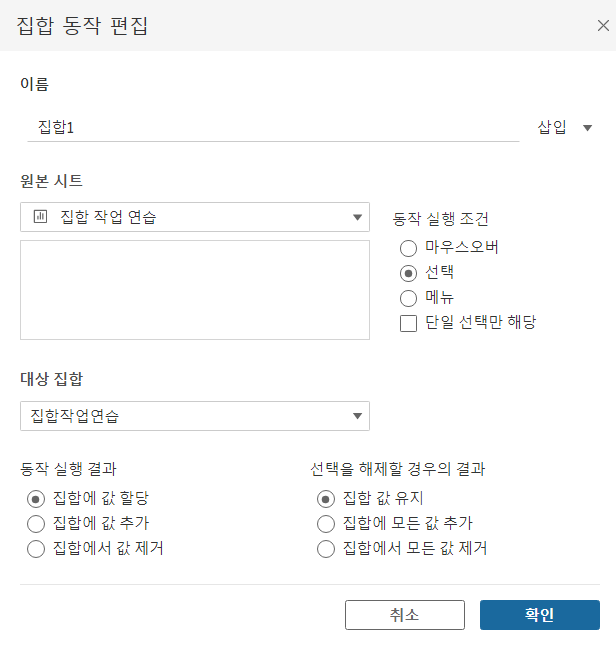
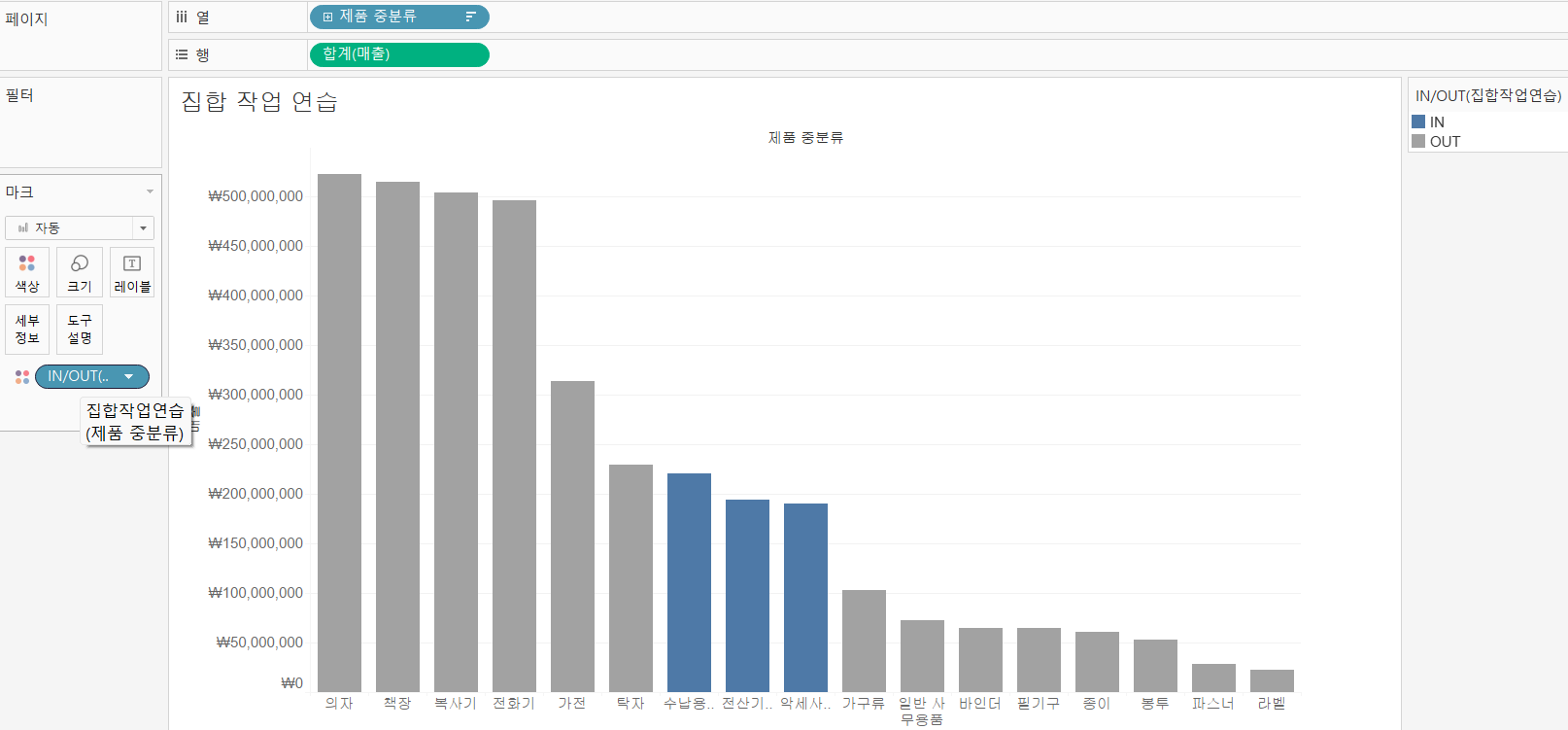
예제7) 부분 VS 전체
1. 시도 (집합) 만들기
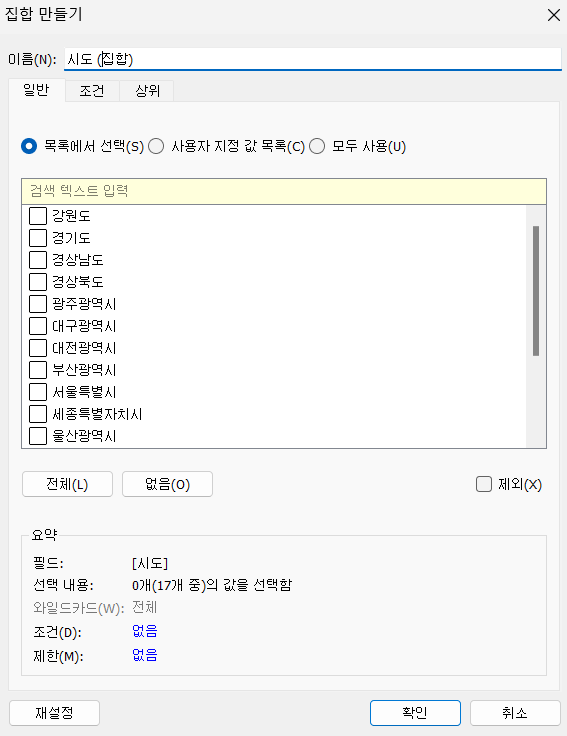
2. 시도(집합)을 색상에 추가


3. 대시보드 - 동작에서 연결하기
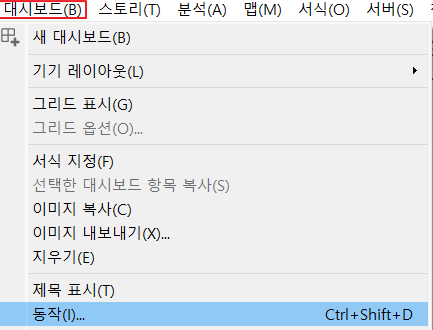

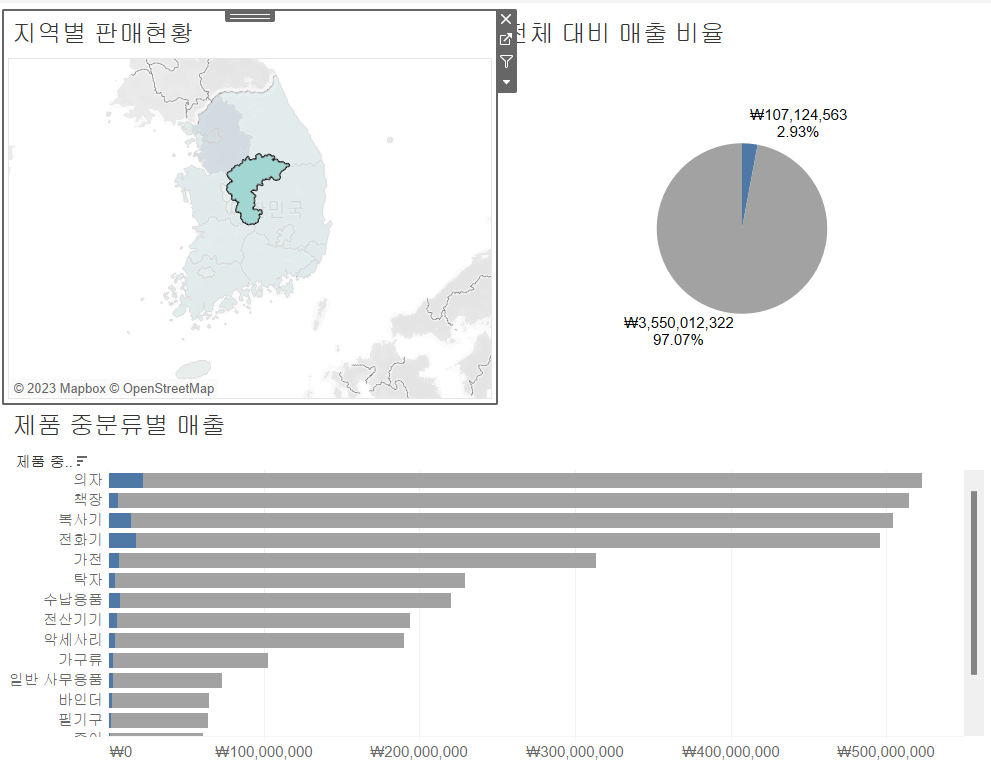

예제8) 선택 VS 기타
1. 제품 중분류 (집합) 만들기
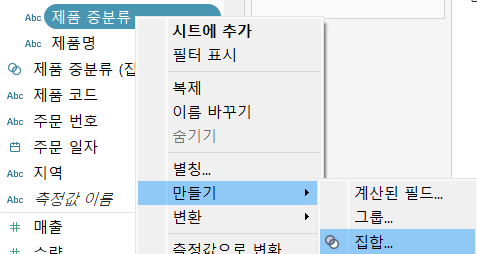
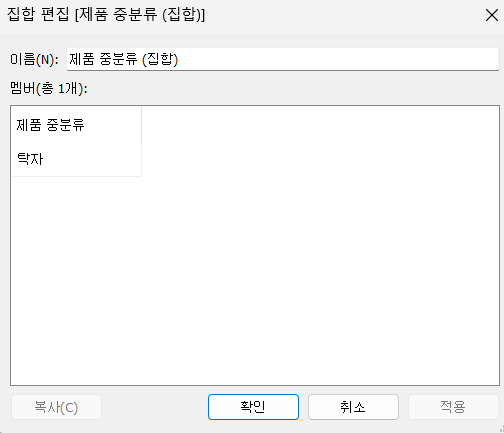
2. 선택 VS 기타 계산된 필드 만들기
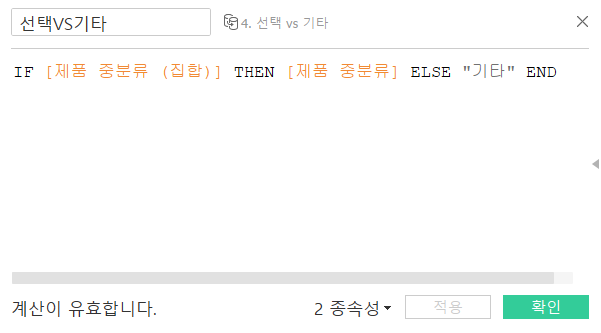
3. 대시보드- 동작 연결하기
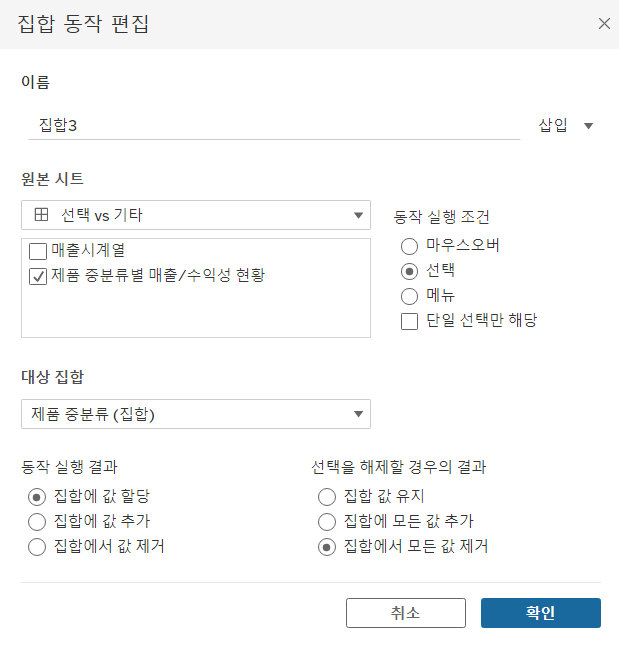
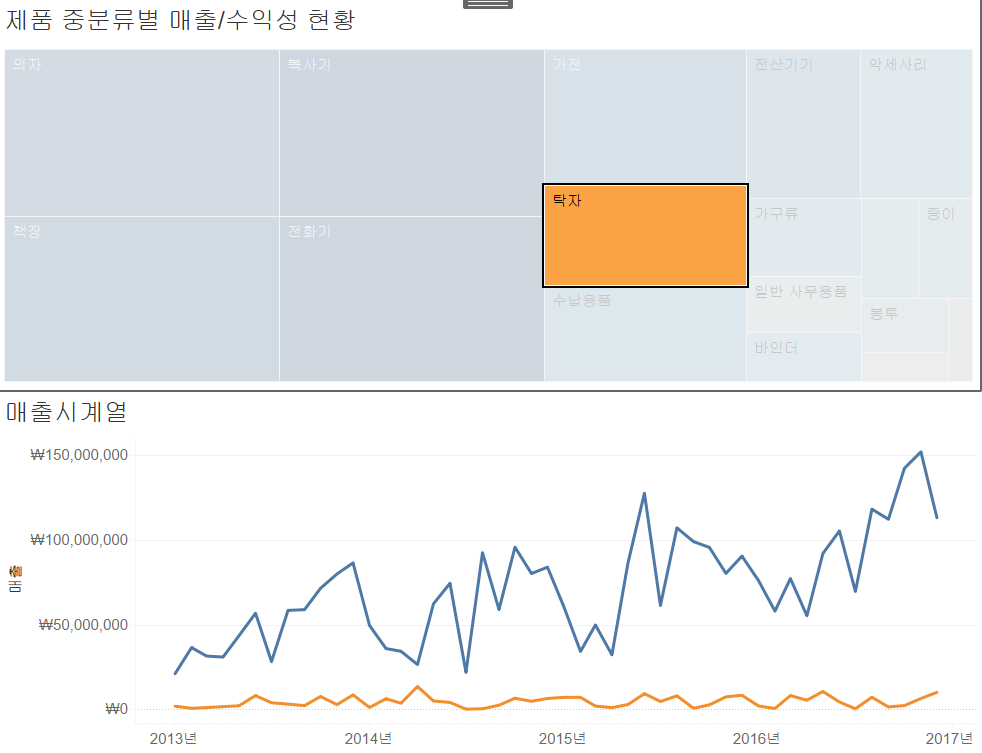
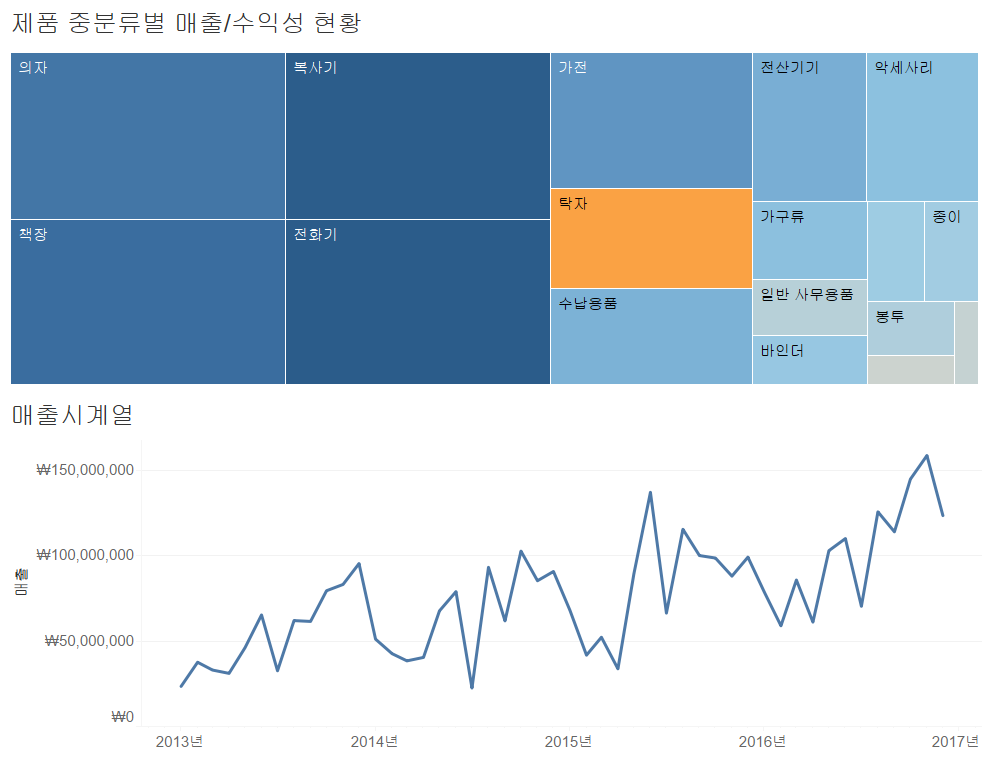
예제9) 선택 집합 평균 대비 차이
1. 제품 중분류(선택) 집합 만들기

2. 제품 중분류(선택)의 매출을 계산된 필드로 만들기
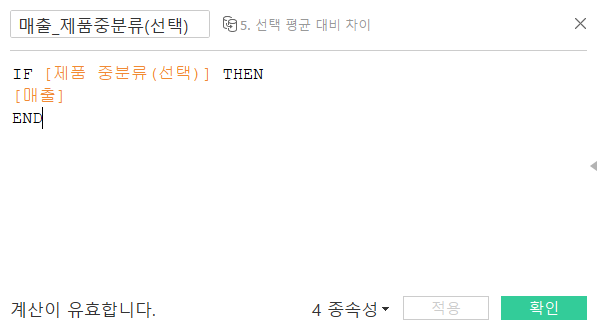
3. 평균 매출 만들기
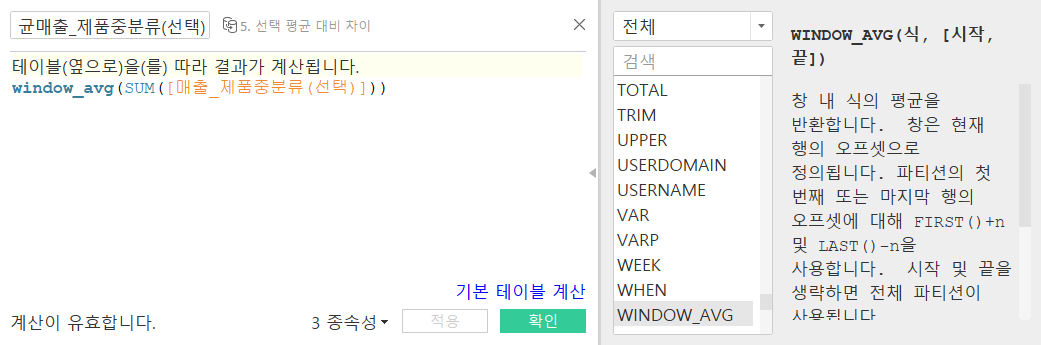
4. 제품 중분류(선택)을 색상에, 평균매출_제품중분류(선택)을 세부정보에 넣기
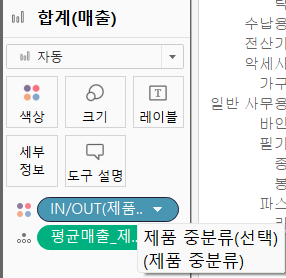

5. 열에 아래와 같은 식 추가하기

6. 컨트롤로 끌어와서 색상에 넣기
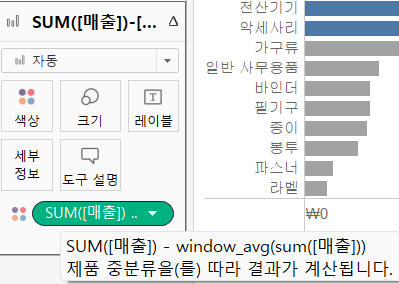
7. 워크시트 - 동작 연결하기

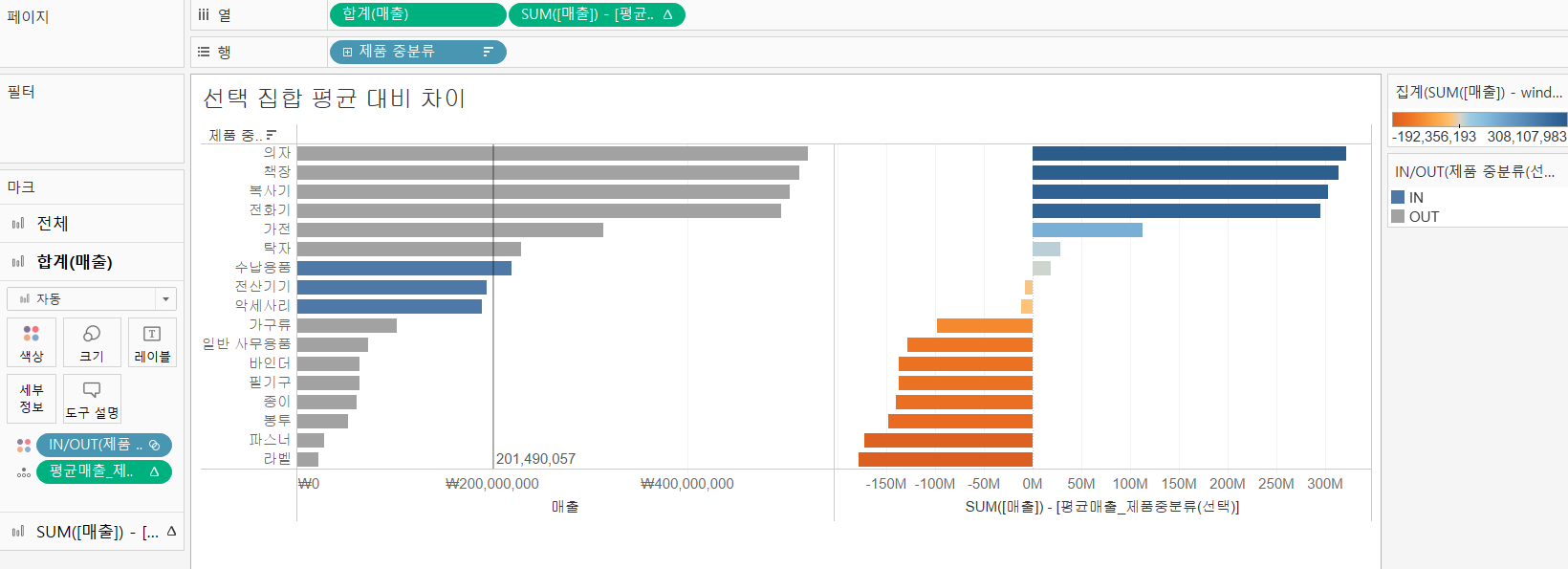
예제10) 선택1 VS 선택2
1. 시도_선택1, 시도_선택2 집합 만들기


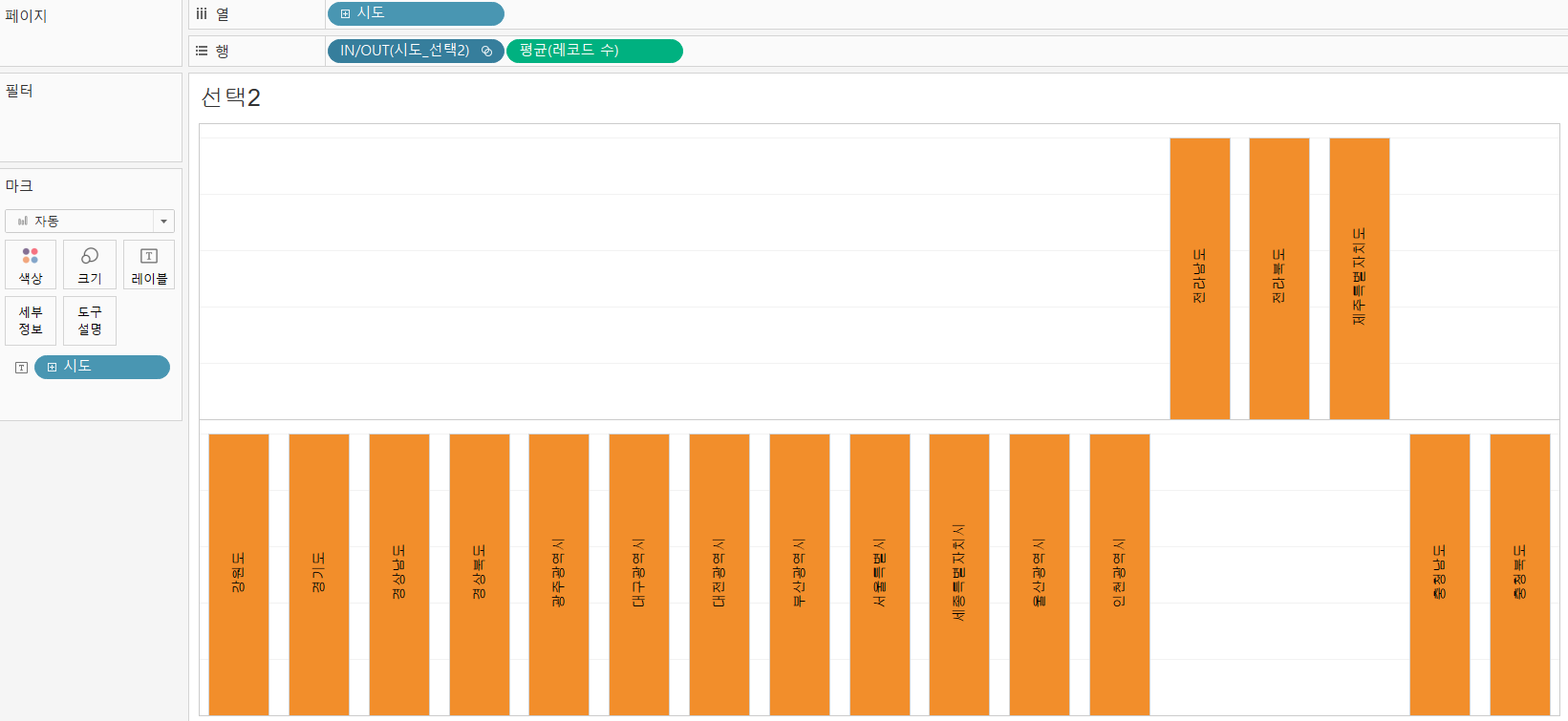
2. 필터에 아까 만든 시도_선택 집합 넣기


3. 선택한 시도의 매출을 나타내는 계산된 필드 만들기
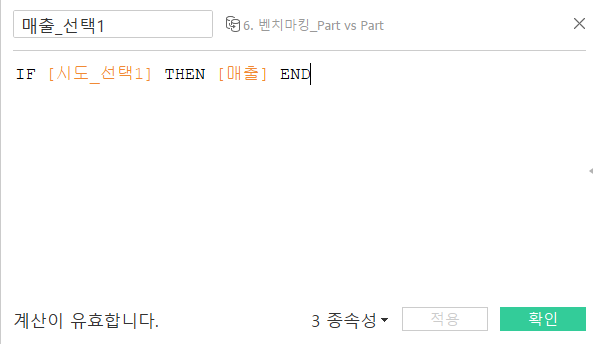
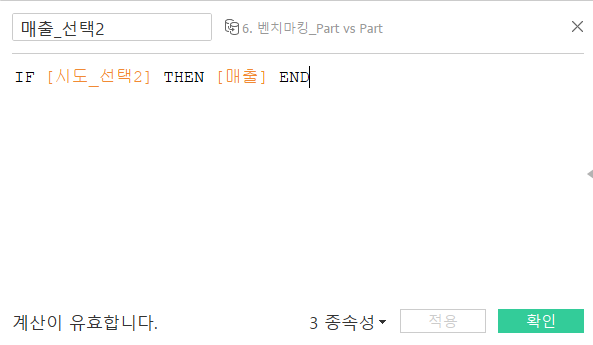
4. 두 매출의 차이를 나타내는 계산된 필드 만들기
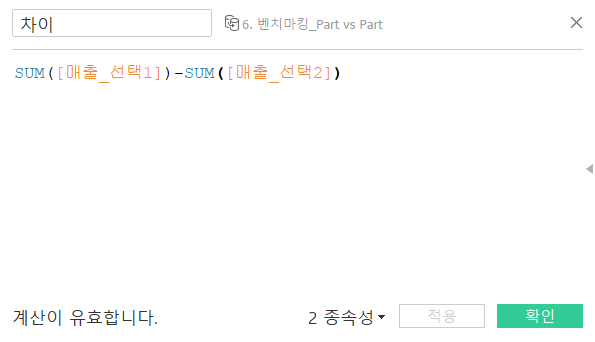
5. 다음과 같이 설정
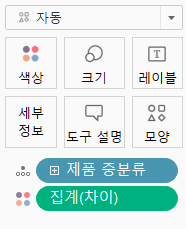
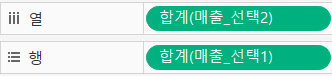
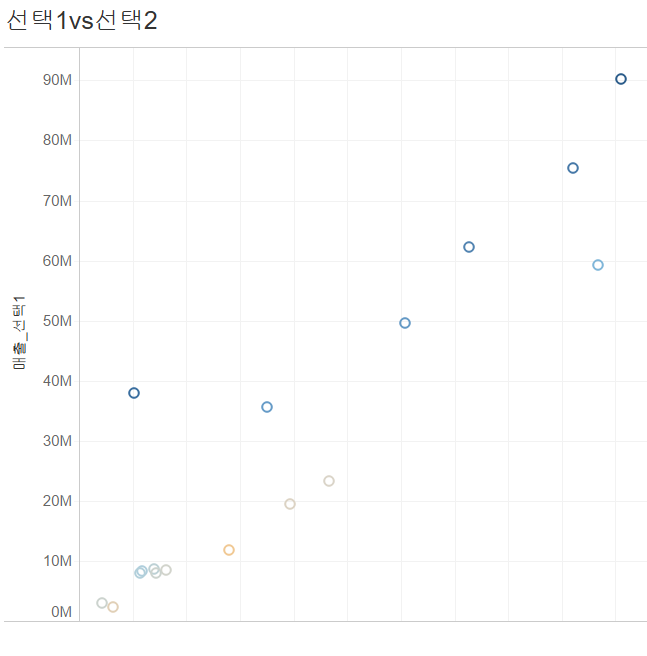
6. 값이 어디가 더 팔렸는지 알기 위해 열에 하나 더 추가

분석 - 추세선 추가
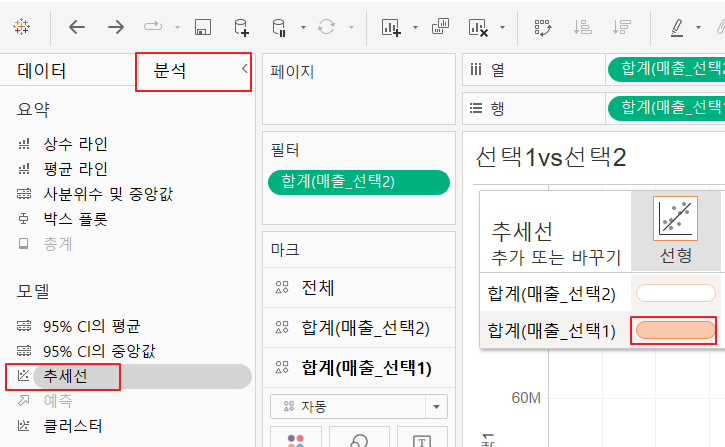
색상 불투명도 0으로 설정
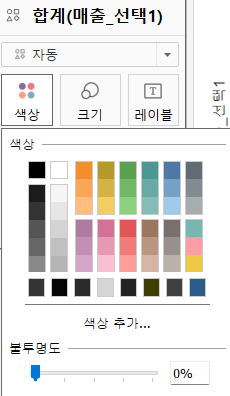
7. 이중축 설정
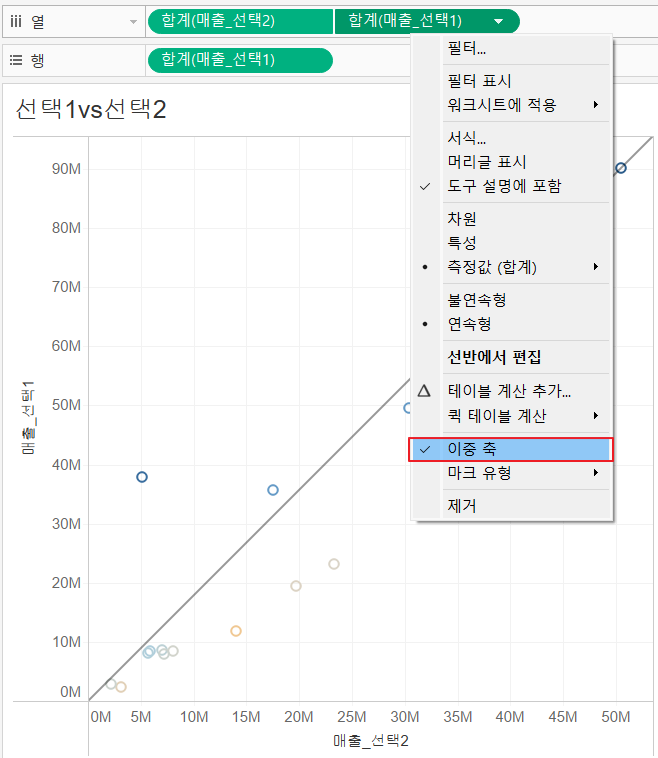
8. 대시보드 - 동작 연결

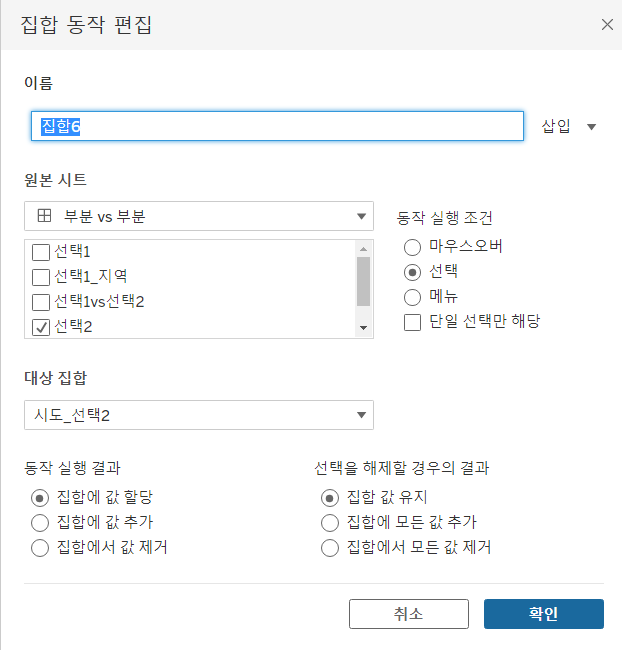
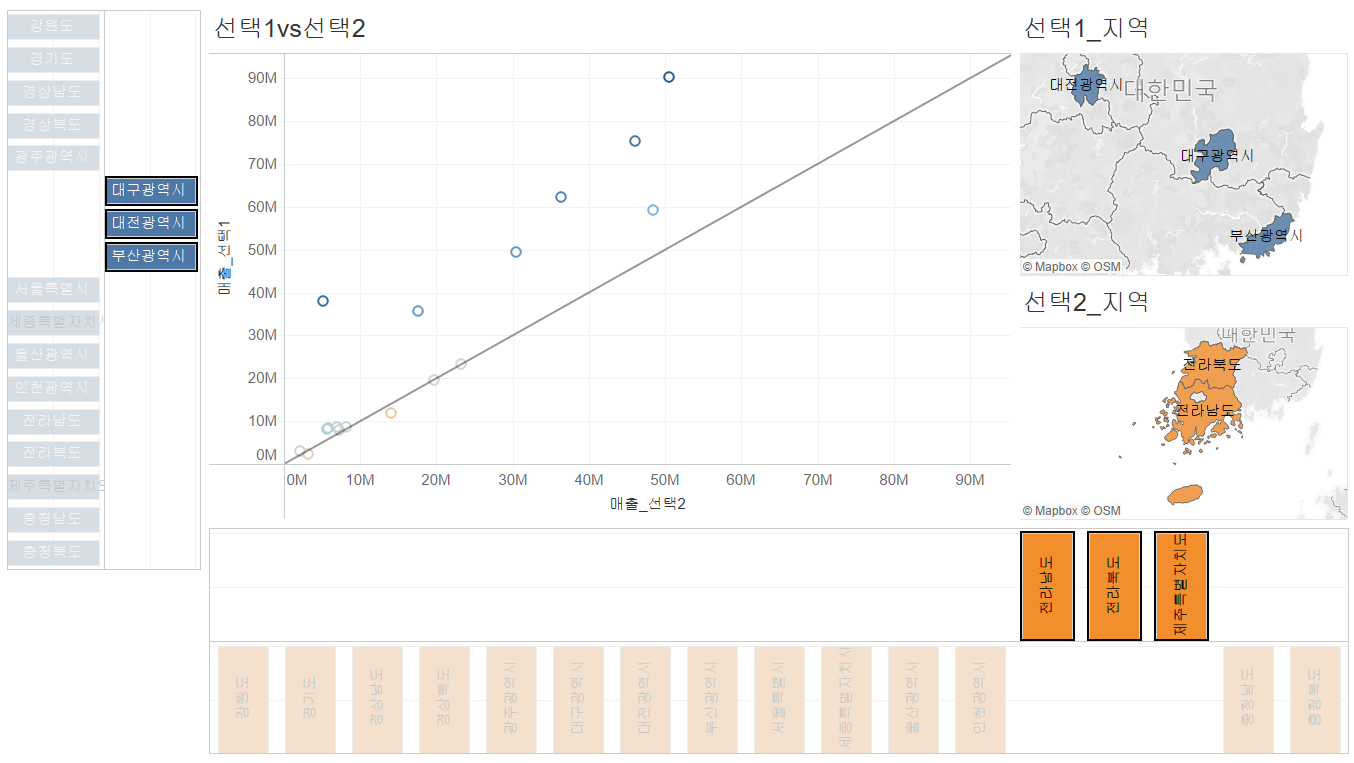
예제11) 장바구니 분석
1. 제품 중분류(집합) 생성
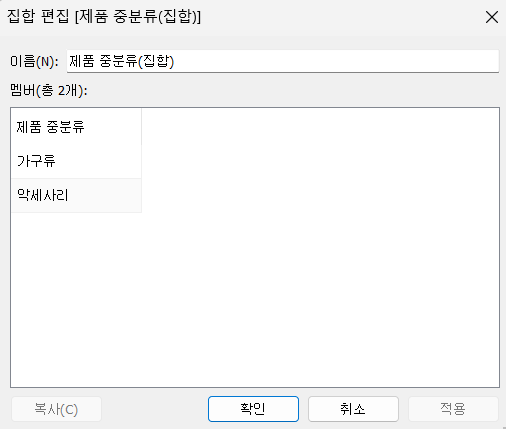
2. 제품 중분류(집합) 구매고객 생성
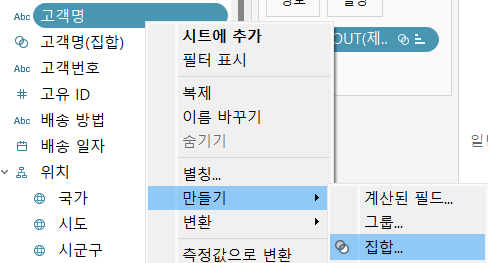
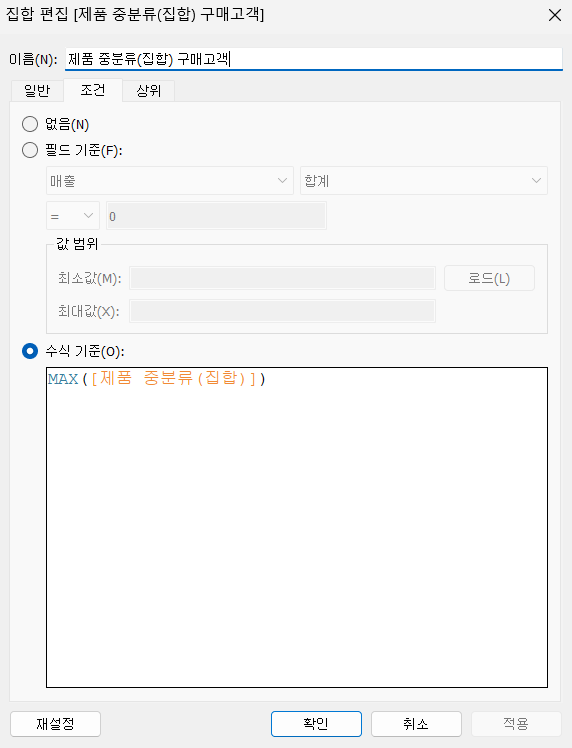
* MAX쓰는 이유? :
해당하는 고객이 집합의 정의된 제품 중분류를 한 번이라도 샀으면 무조건 TRUE 리턴
TRUE, FALSE 중 MAX 취하면 TRUE가 나오게 됨

3. 제품 중분류(집합) 구매고객 (고객명)을 필터로 걸기
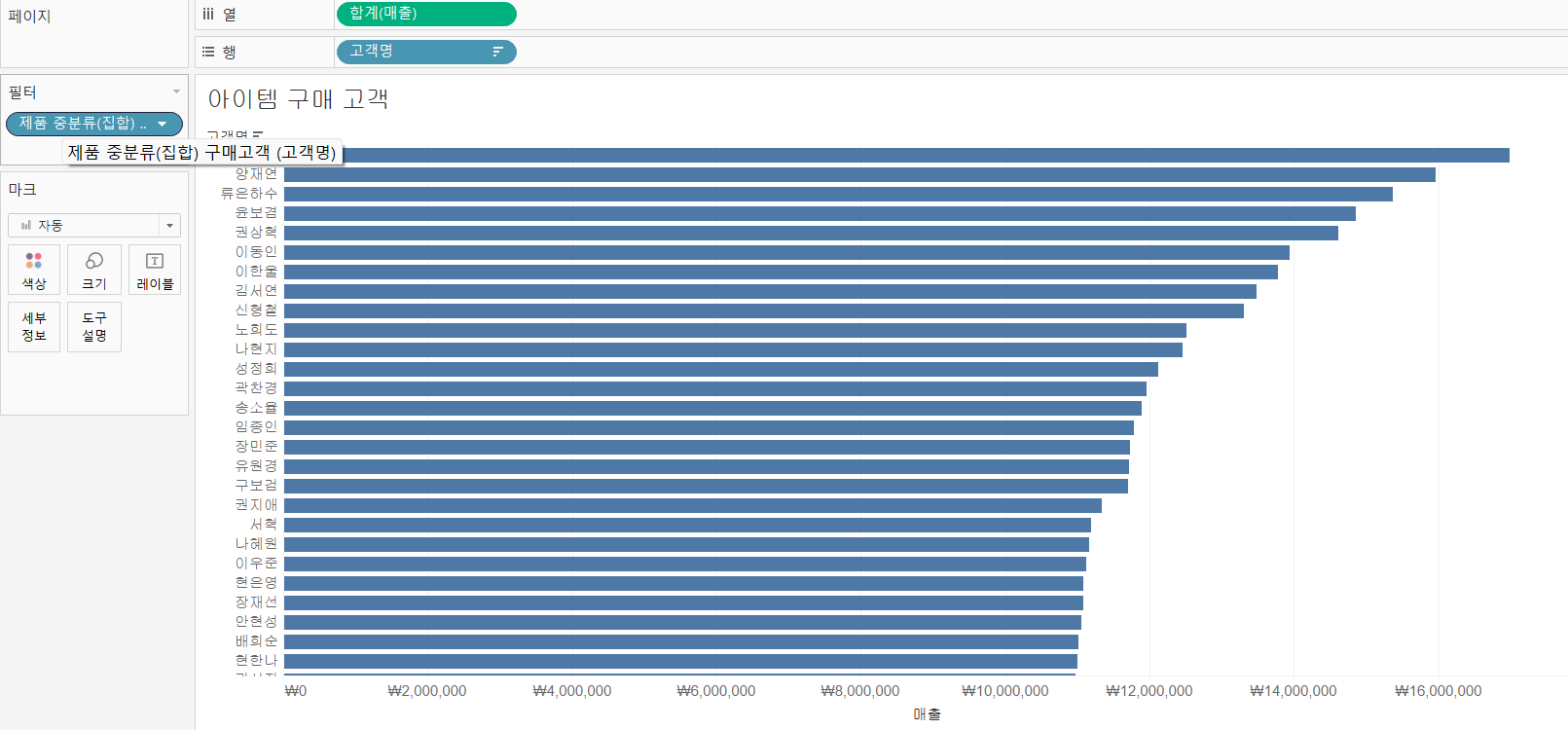
4. 제품 중분류 집합 만들기

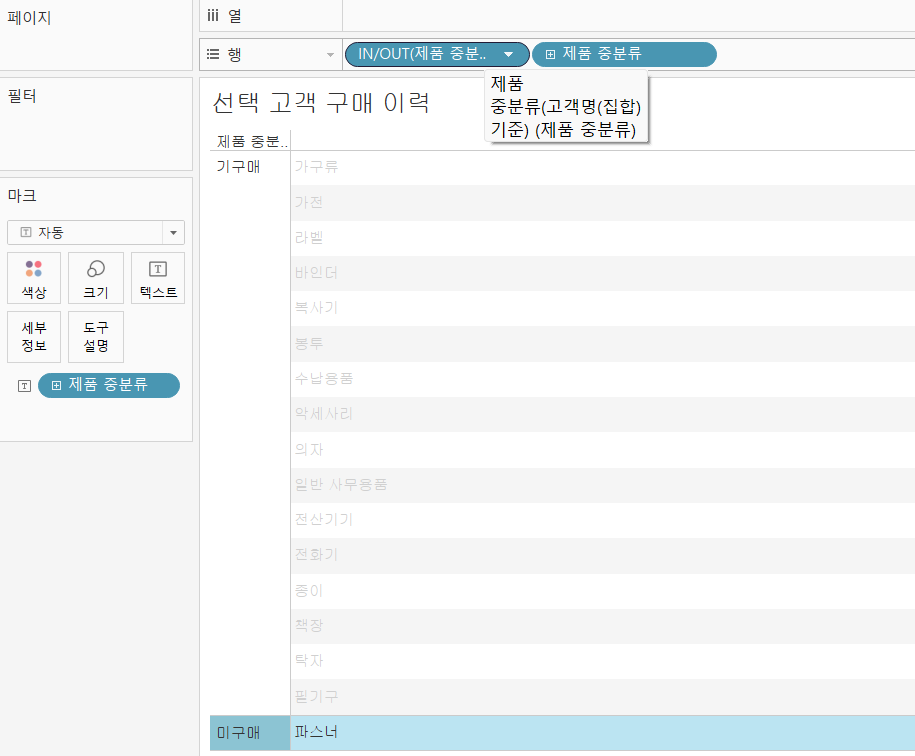
별칭 편집하기

5. 대시보드 - 동작 연결하기



예제12) 비대칭 드릴다운 2
1. 제품 대분류(집합), 제품 중분류(집합) 만들기


2. 제품 중분류(선택기준) 계산된 필드 만들기
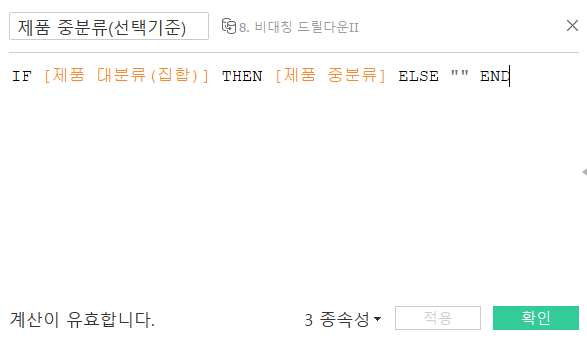
3. 제품명(선택기준) 계산된 필드 만들기
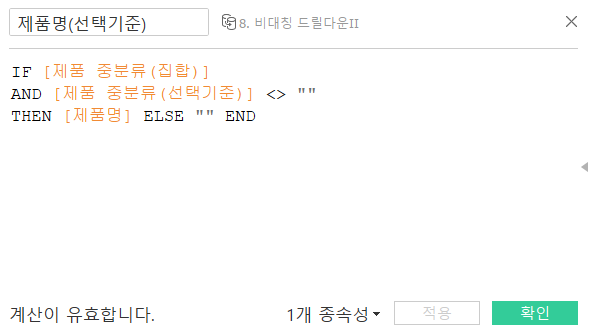
4. 워크시트 - 동작 연결하기
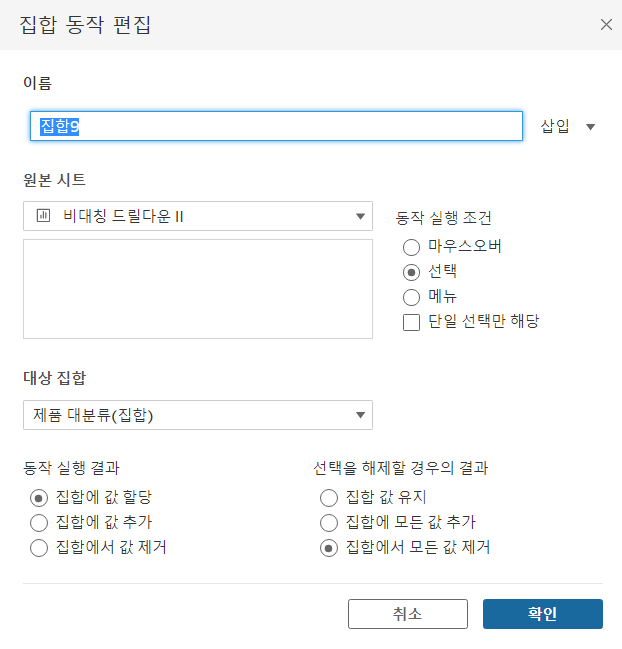
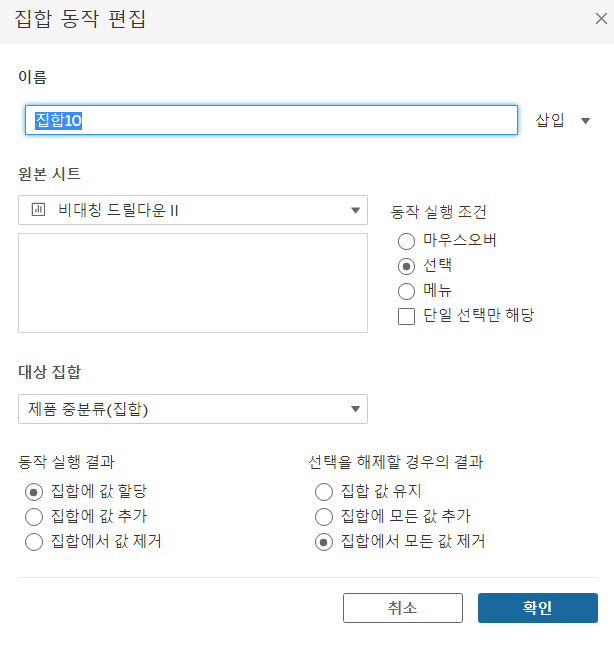
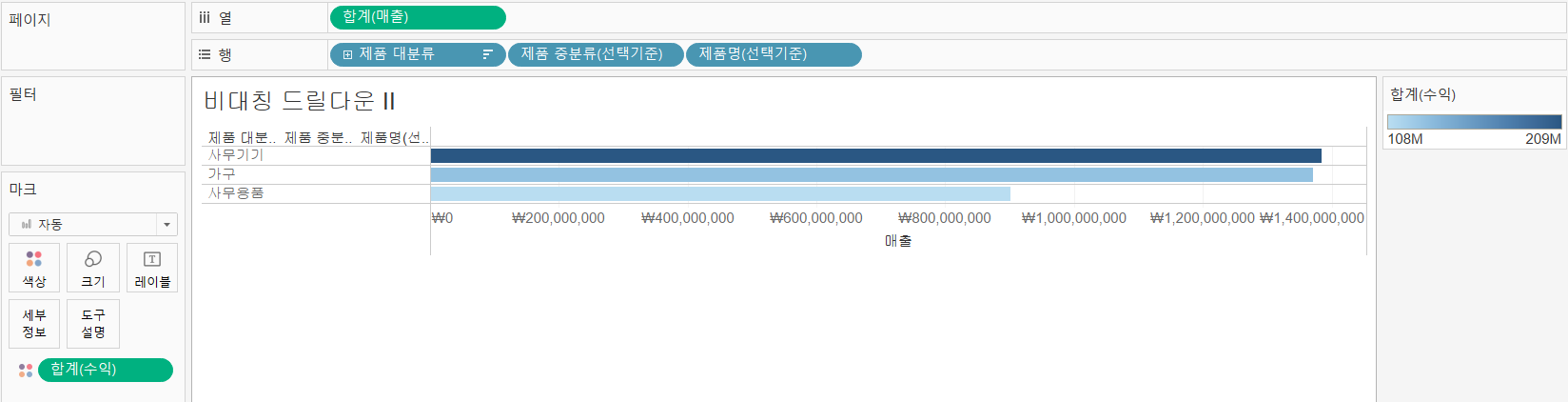
집합 작업 USE CASES : Art of the Vizable
Art of the Vizable
Art of the Vizable by TabLabs
www.artofthevizable.com
'𝙑𝙞𝙨𝙪𝙖𝙡𝙞𝙯𝙖𝙩𝙞𝙤𝙣 > ᴛᴀʙʟᴇᴀᴜ' 카테고리의 다른 글
| [신병훈련소] 9일차 - 베스트 프렉티스 (0) | 2023.02.22 |
|---|---|
| [신병훈련소] 8일차 과제 : Set Action & Parameter Action (0) | 2023.02.22 |
| [신병훈련소] 7일차 과제 : 도넛차트/워터폴차트/범프차트/퍼널차트/간트차트 (0) | 2023.02.22 |
| [신병훈련소] 7일차 - 범프차트/워터폴차트/퍼널차트 (0) | 2023.02.22 |
| [신병훈련소] 6일차 과제 : 테이블 계산식과 세부 수준 계산식 (LOD) (0) | 2023.02.22 |